Googleスプレッドシートから画像をコピーおよびダウンロードする方法について解説します。
画像をコピーする手順をざっくり解説
Googleスプレッドシートから画像をコピー手順は以下の通りです。
- スプレッドシートをウェブページとしてダウンロード
- ダウンロードしたコンテンツから画像を抽出
画像をコピーするため方法
画像をコピーするため方法を詳しく解説します。
- Googleスプレッドシートで画像に枠線を追加し、それを別のアプリケーションで使用したいと考えています。
-
Ctrl + Cを使用して直接画像をコピーしたり、ペイントなどの他のプログラムに貼り付けようとしても機能しません。Googleスプレッドシートではこの方法で画像を直接コピーすることはできません。 - 画像のダウンロード:
- Googleスプレッドシートの ファイル メニューに移動します。
- ダウンロード をクリックします。
- オプションリストから ウェブページ(.html) を選択します。この操作により、スプレッドシートの内容(画像を含む)が含まれるZIPファイルがダウンロードされます。
- ファイルの解凍:
- ダウンロードされたファイルはZIP形式になります。任意の標準ソフトウェアを使用してZIPファイルを解凍してください。
- 解凍後、HTMLファイルを含むいくつかの内容が表示されます。
- 画像のコピー:
- 解凍したHTMLファイルをウェブブラウザで開きます。
- コピーしたい画像に移動します。
- 画像を保存する場合は、画像を右クリックして 名前を付けて保存 を選択し、コンピュータに画像をダウンロードします。
- 画像をコピーしたい場合は、画像を右クリックして 画像をコピー を選択します。
- コピーした画像の使用: コピーした画像は、別のGoogleスプレッドシートや画像の貼り付けをサポートする任意のアプリケーションに貼り付けることができます。
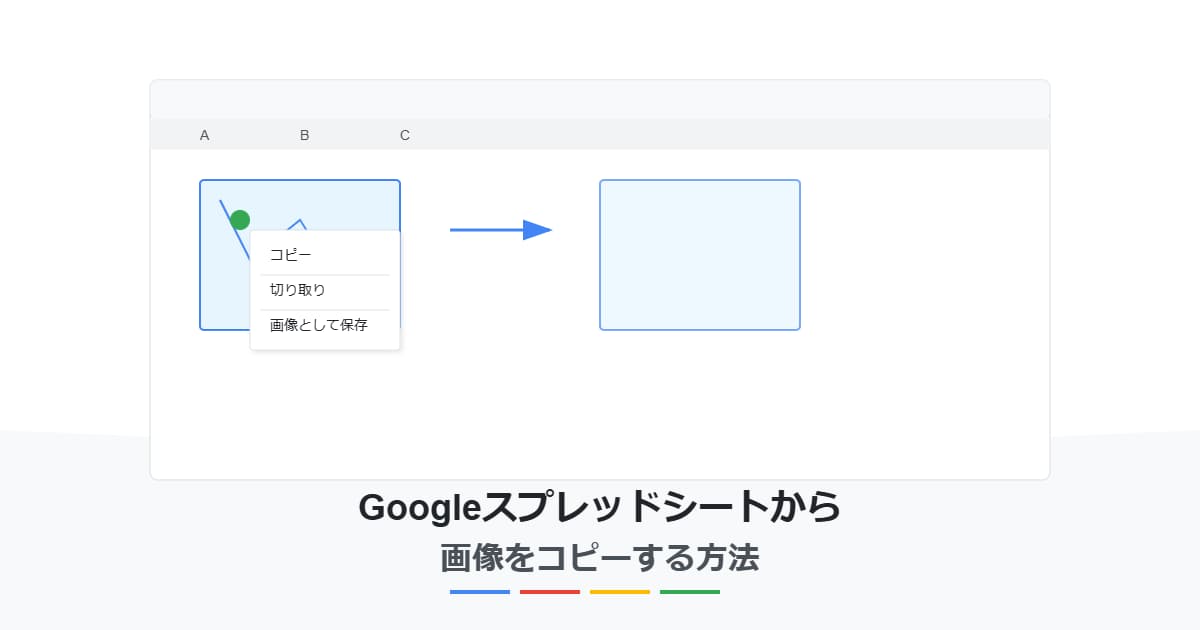

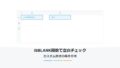
コメント